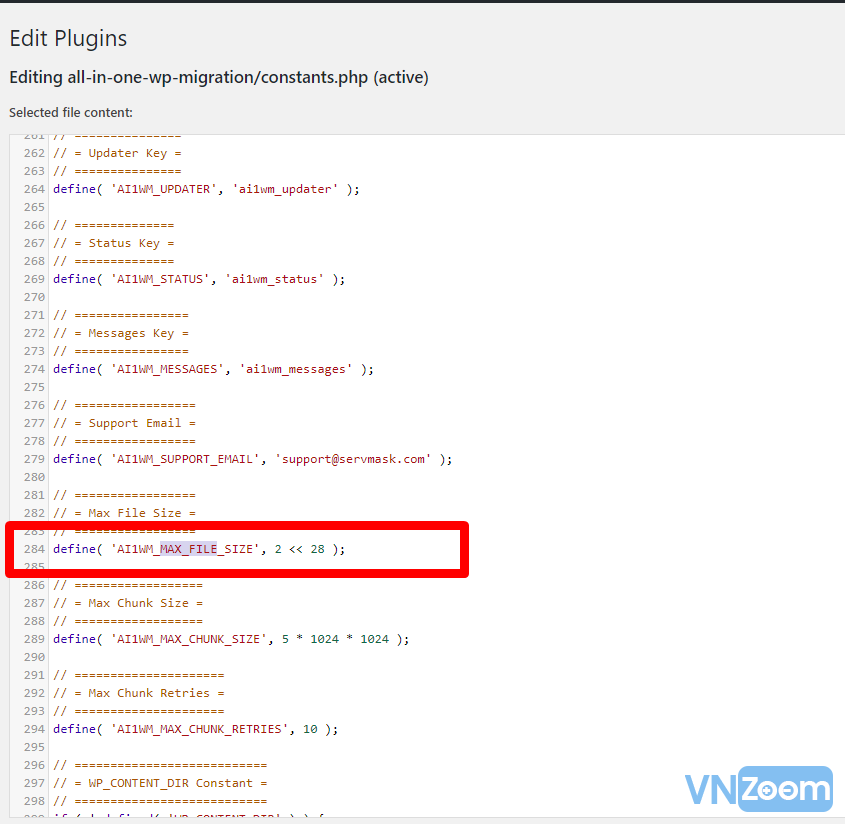tampm
Búa Gỗ

Sau đây là 7 bước hướng dẫn:
1.Kích hoạt Plugin
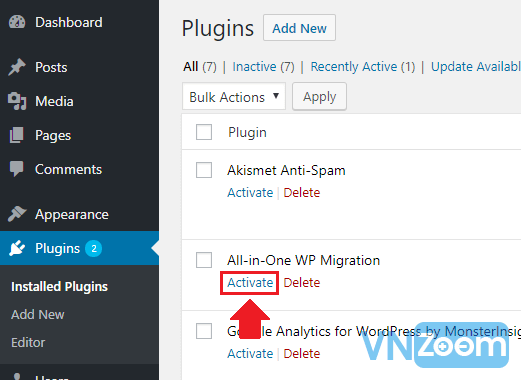
Hãy chắc chắn bạn đã Kích hoạt plugin.
2. Mở Chỉnh Sửa Plugin
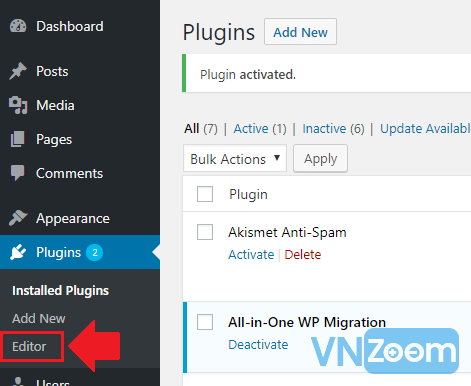
Chọn mục Editor (chỉnh sửa) bên trong Plugin.
3. Chọn Plugin
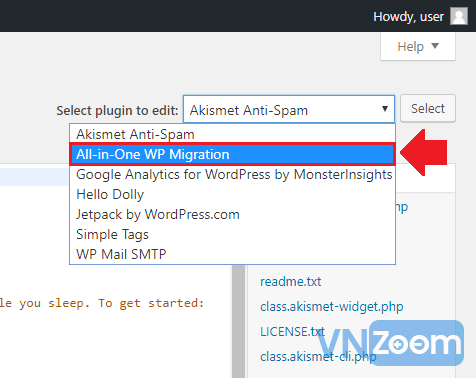
Chọn Plugin All in one...
4. Chọn file Constants.php
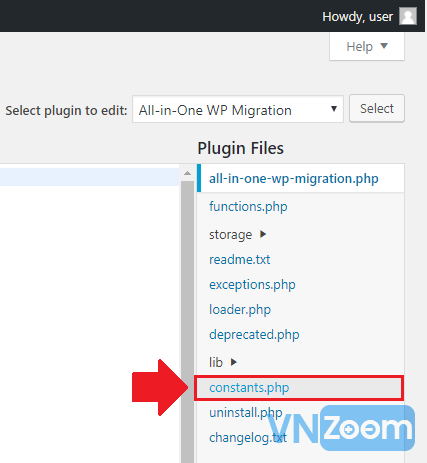
Chọn vào Constants.php ở danh sách bên phải.
5. Chỉnh sửa Constants.php
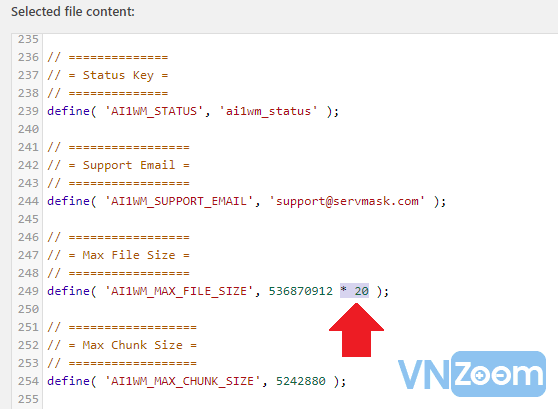
Cuộn xuống dòng 249 của file Constants.php , tại phần Max File Size , thêm * 20 vào.
6. Lưu thiết lập
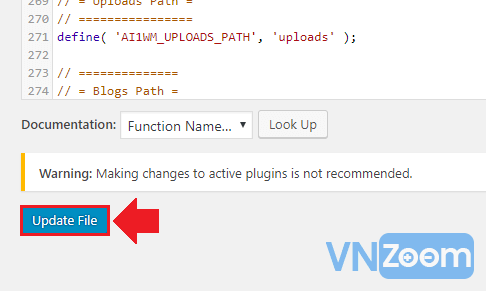
Cuộn xuống bên dưới và click Update File
7. Kiểm tra
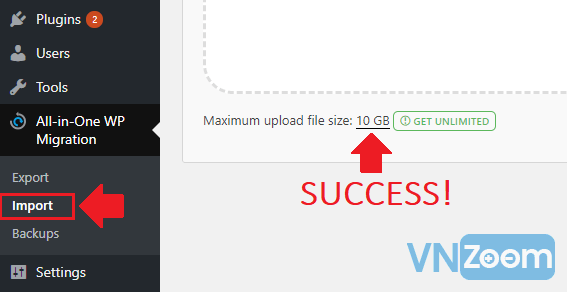
Nếu thành công bạn sẽ thấy thông báo 10GB bên dưới.
Trường hợp bạn cần Upload hơn 10GB, bạn có thể thay thế số 20 thành 60 lúc này bạn có thể upload lên đến 30GB.
- 1. Kích hoạtPlugin
- 2. Vào chỉnh sửa Plugin
- 3. Chọn Plugin
- 4. Mở Constants.php File
- 5. Chỉnh sửa Constants.php File
- 6.Lưu thay đổi
- 7. Kiểm tra thiết lập
1.Kích hoạt Plugin
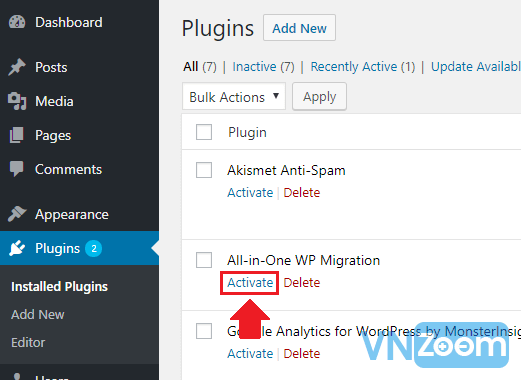
Hãy chắc chắn bạn đã Kích hoạt plugin.
2. Mở Chỉnh Sửa Plugin
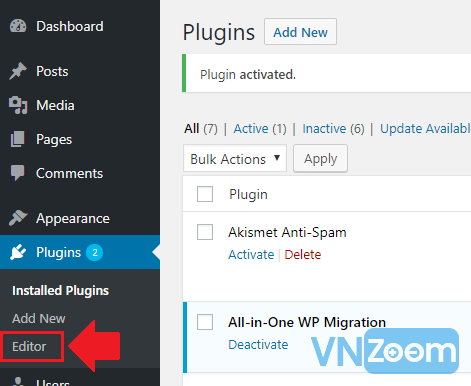
Chọn mục Editor (chỉnh sửa) bên trong Plugin.
3. Chọn Plugin
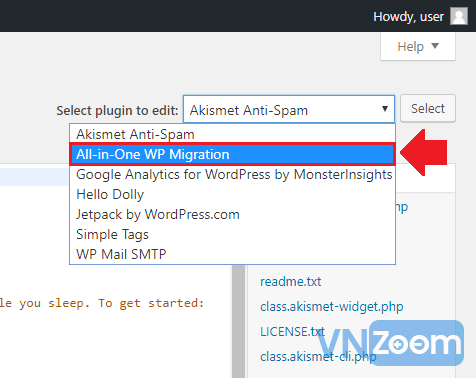
Chọn Plugin All in one...
4. Chọn file Constants.php
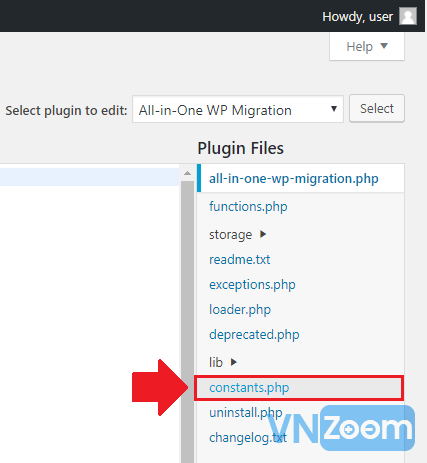
Chọn vào Constants.php ở danh sách bên phải.
5. Chỉnh sửa Constants.php
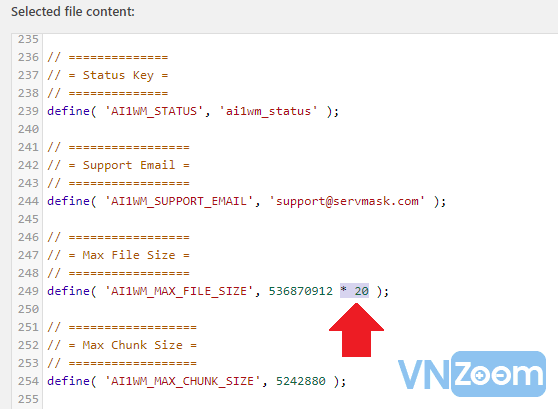
Cuộn xuống dòng 249 của file Constants.php , tại phần Max File Size , thêm * 20 vào.
Mã:
// =================
// = Max File Size =
// =================
define( 'AI1WM_MAX_FILE_SIZE', 536870912 * 20 );6. Lưu thiết lập
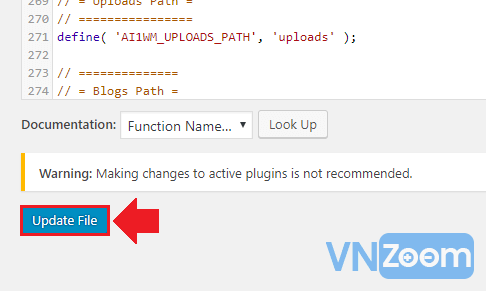
Cuộn xuống bên dưới và click Update File
7. Kiểm tra
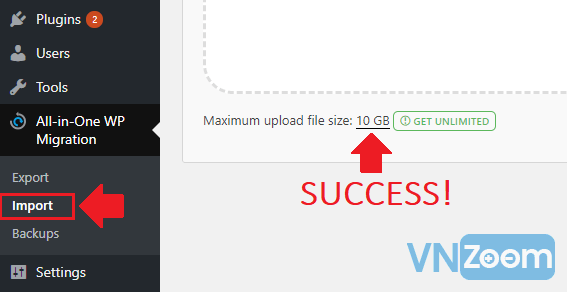
Nếu thành công bạn sẽ thấy thông báo 10GB bên dưới.
Trường hợp bạn cần Upload hơn 10GB, bạn có thể thay thế số 20 thành 60 lúc này bạn có thể upload lên đến 30GB.